Comment récupérer des fichiers supprimés sur votre Mac

Presque tout le monde a accidentellement supprimé un fichier auparavant. Qu'il s'agisse de photos de famille ou de documents importants, tous les fichiers ne sont que des données stockées sur votre disque dur, et ces données ne disparaissent pas exactement une fois que vous les avez supprimées. Il existe de nombreux moyens de les récupérer après les avoir envoyés à la corbeille..
Aujourd'hui, nous allons vous montrer deux façons de récupérer ces fichiers, car même lorsque des éléments sont supprimés, ils ne sont pas toujours complètement supprimés. Et j'espère que si l'une des méthodes ne fonctionne pas, l'une des autres.
Gardez des sauvegardes régulières pour empêcher la suppression en premier lieu
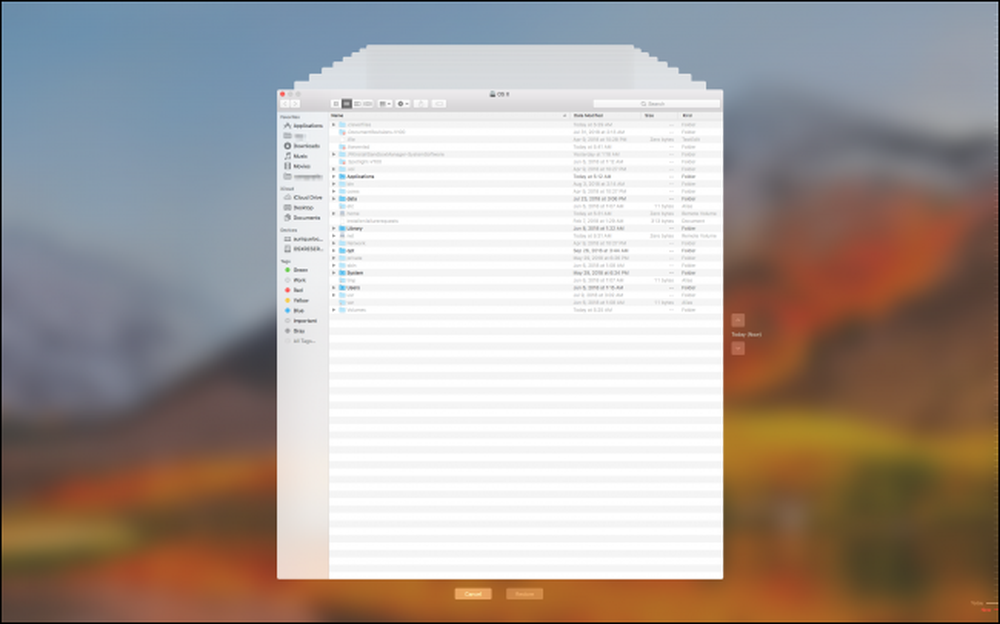
Time Machine de macOS est un excellent moyen intégré pour gérer les sauvegardes automatiquement. Si vous avez un ancien disque dur externe (ou de l'argent pour un nouveau), connectez-le, puis accédez à Préférences Système> Time Machine> Sélectionner un disque de sauvegarde. Vous pouvez sélectionner votre disque dur externe et activer les sauvegardes automatiques..
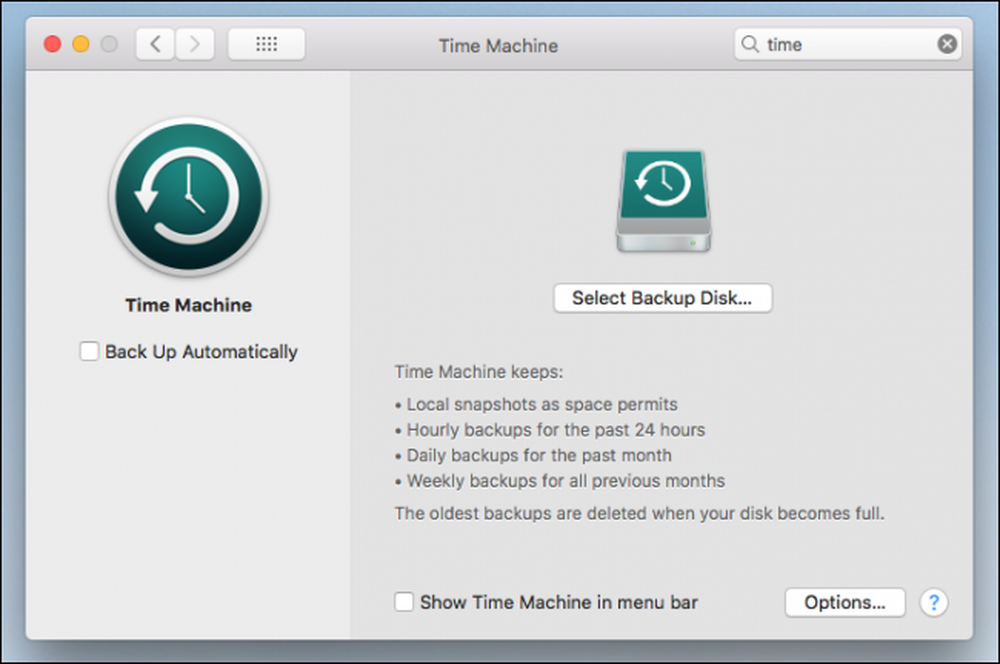
Time Machine conserve en toute sécurité les données de votre ordinateur sur votre disque dur externe et vous permet de remonter dans le temps à travers les anciennes versions de vos fichiers.
Si vous ne faites pas confiance à votre ancien disque dur (ou si vous souhaitez une sauvegarde hors site supplémentaire), vous pouvez toujours utiliser quelque chose comme Arq, qui vous permet de sauvegarder dans le nuage à l'aide de votre propre instance AWS S3, Google Drive ou Dropbox..
Vérifiez la poubelle
Frapper “Supprimer” ne supprime pas réellement les fichiers. Il les envoie à la corbeille, que vous devez vider manuellement pour vous en débarrasser à jamais.
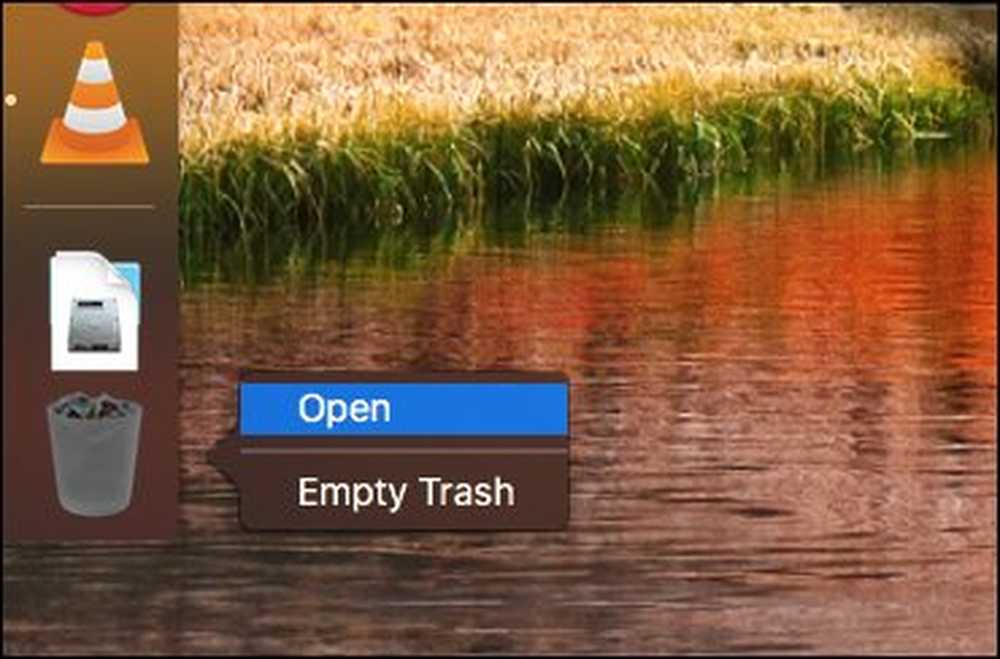
La corbeille est généralement située à la fin de votre quai. Faites un clic droit dessus et cliquez sur la commande “Ouvrir”. Il devrait vous donner une liste des fichiers que vous avez supprimés récemment, du moins depuis la dernière fois que vous les avez vidés. Et si vous ne l'avez pas vidé depuis un moment, vous pourriez récupérer beaucoup d'espace disque..
Vérifiez les autres poubelles
Si votre fichier a été stocké sur un lecteur flash USB ou un disque dur externe, ceux-ci ont leur propre corbeille. Vous pouvez vérifier les fichiers supprimés. Ils sont cachés par défaut, alors vous devez creuser un peu..
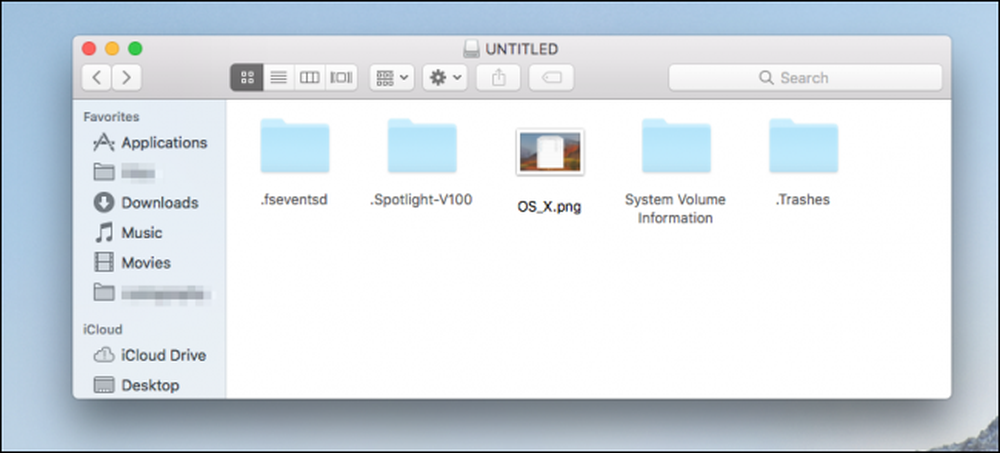
Chaque fois que vous utilisez un lecteur externe, votre Mac crée un ensemble de dossiers cachés commençant par un point afin d'aider le lecteur à mieux fonctionner avec macOS. L’un de ces dossiers cachés est «.Trashes». Il contient la corbeille de ce lecteur..
Activer les fichiers cachés dans Sierra ou plus tard
Si vous utilisez macOS Sierra ou une version ultérieure, vous pouvez afficher les fichiers cachés dans le Finder en utilisant simplement SHIFT + CMD +. raccourci clavier (c'est la touche de période).
Si vous utilisez une ancienne version d'OS X
Vous pouvez activer les fichiers cachés dans le Finder en exécutant les commandes suivantes dans Terminal. Appuyez sur Commande + Espace et tapez «Terminal» pour l’afficher. À l'invite, collez ces deux lignes une à la fois, en appuyant sur Entrée après chaque ligne:
Par défaut, écrivez com.apple.finder AppleShowAllFiles TRUE killall Finder
Après avoir exécuté ces commandes, vous devriez pouvoir voir le dossier «.Trashes». Vous pouvez même le vider du Finder pour libérer de l'espace sur une clé USB.
Si vous souhaitez cesser d'afficher les fichiers cachés (ils sont cachés pour une raison et ils sont nombreux), vous pouvez exécuter à nouveau les mêmes commandes dans Terminal, mais remplacer "TRUE" par "FALSE" à la première ligne:
Par défaut, écrivez com.apple.finder AppleShowAllFiles FALSE killall Finder
Cela devrait nettoyer les choses pour vous.
Si tout échoue, utilisez l'exploration du disque

Même lorsque vous videz votre corbeille, les fichiers supprimés ne sont pas immédiatement supprimés de votre disque dur. Au lieu de cela, macOS les marque comme espace disponible. Vos données sont toujours là jusqu'à ce qu'elles soient écrasées par autre chose. Cela signifie que si vous avez une application capable de lire les fichiers directement à partir de votre disque dur, vous pouvez les récupérer intégralement si vous le faites assez rapidement après la suppression..
Disk Drill est un outil qui fait très bien cela. Il analyse votre disque dur à la recherche de tous les fichiers qui attendent encore d’être écrasés et les récupère pour vous, ramenant vos documents de la tombe de l’ordinateur.
Notez que toute donnée supplémentaire insérée sur votre disque dur peut écraser les fichiers. Si vous faites très attention, téléchargez Disk Drill sur un autre ordinateur et stockez-le sur un lecteur flash. La dernière chose que vous voulez est que le téléchargement écrase les données que vous souhaitez récupérer.
Lorsque vous l'ouvrez pour la première fois, Disk Drill vous demandera de sélectionner votre disque et d'effectuer une analyse. Sélectionnez OS X si vous souhaitez analyser votre disque principal. L'analyse peut prendre quelques minutes, mais une fois l'opération terminée, une liste des fichiers récemment supprimés s'affiche. Beaucoup d'entre eux sont des ordures, mais si vous savez ce que vous recherchez (des images, par exemple), vous pouvez les trier et ouvrir les dossiers de votre choix. La plupart des fichiers doivent se trouver sous votre répertoire personnel avec votre nom.
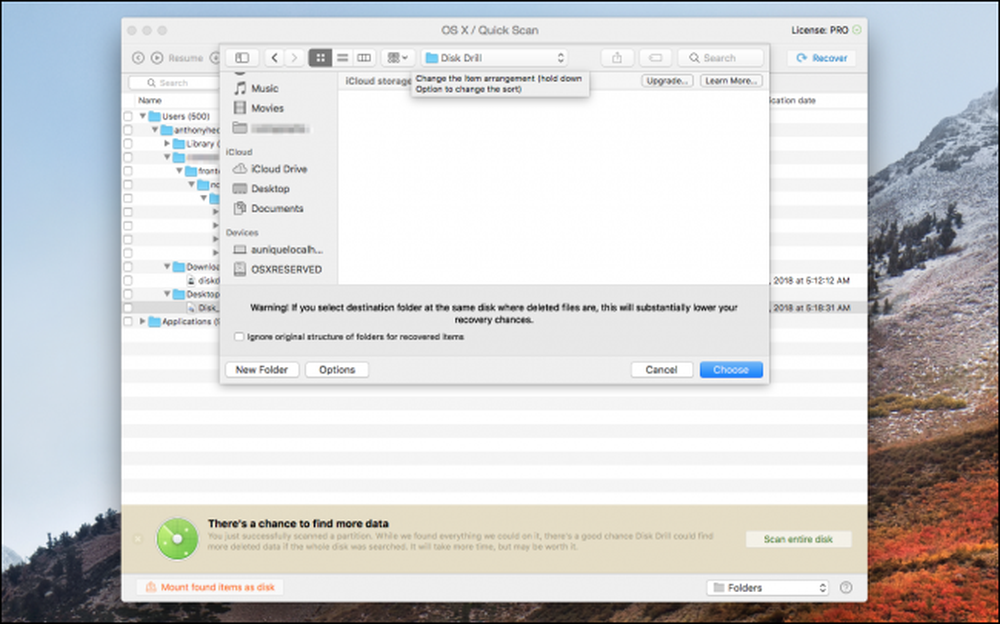
Une fois que vous avez trouvé les fichiers, cliquez dessus avec le bouton droit de la souris, choisissez l’option «Récupérer», puis sélectionnez le répertoire dans lequel vous souhaitez enregistrer les fichiers récupérés. Idéalement, vous devez utiliser un lecteur externe pour empêcher l’écrasement d’autres fichiers. Pour cette démonstration, je viens d'utiliser mon disque dur, et cela a bien fonctionné.

Si tout se passe bien, vous devriez voir vos fichiers récupérés apparaître dans le répertoire que vous avez choisi. J'ai supprimé une capture d'écran de mon bureau, vidé la corbeille et récupéré avec Disk Drill, à 100% intact.
Vos chances de récupération baisseront pour les fichiers plus anciens, car votre ordinateur a eu plus de temps pour les écraser. Il est donc préférable d'agir rapidement après avoir découvert que vous avez supprimé un fichier par accident..
Notez que vous devrez acheter la version complète de Disk Drill pour récupérer les fichiers. La version gratuite analyse uniquement les fichiers et vous indique qu'ils existent. Ce n'est pas mal cependant, car au moins vous pouvez vérifier que vos fichiers sont là avant d'acheter l'application.
L'exception à cette règle est que si Disk Drill est déjà installé, vous pouvez utiliser son «coffre-fort de récupération» pour suivre les fichiers supprimés et enregistrer une copie lorsque vous les supprimez. Cela garantit que chaque fois que vous supprimez accidentellement quelque chose, vous pouvez toujours le récupérer, ce qui est une fonctionnalité entièrement gratuite. Il utilise cependant beaucoup d'espace disque, donc ce n'est pas pour tout le monde.
Disk Drill n'est pas le seul outil de récupération de données disponible. PhotoRec est une application gratuite qui permet de récupérer des photos et d'autres fichiers, bien que son utilisation soit un peu moins pratique. Il existe d'autres options commerciales, telles que Data Rescue et EaseUS, mais elles partagent toutes le même prix que Disk Drill. Dans l’ensemble, bon nombre de ces outils auront un taux de réussite faible, et Disk Drill permet de voir quels fichiers sont intacts avant de les acheter..
Crédits d'image: Shutterstock




